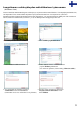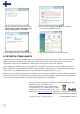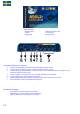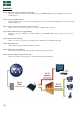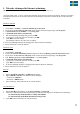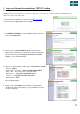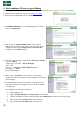User Guide
1. Nätverks sättningar för Internet anslutning.
ra/markera dess(Modifie a sättningar när ni vill använda eran dator på Internet)
Ni kan
användn så ansluta alla nätverks anordningar som behöver allmän IP adress från en Internet-
antör.
indows 2000/XP
använda portar 1,2 och 3 och WLAN anslutning för att ansluta eran dator till Internet. Porten 4 är för IPTV
ingen men ni kan ock
lever
W
1. Gå t
Flytta ll Local Area Connection ikonen och klicka musens högre knapp.Välj Properties.
/IP) -> Tryck Properties
. När
net Protocol (TCP/IP) tryck OK.
(Om
öjliggjorda i Internet Explorer sättningar
ill Start -> Settings -> Network and Dial-Up Connections
musen ti2.
3. Välj Internet Protocol (TCP
4. Välj Obtain an IP address automatically
alla nödvändiga sättningar har gjorts tryck OK. 5
6. I “properties” av Inter
7. Tryck OK i Network settings.
Windows behöver att startas om, tryck Yes)
8. Se till at inga Proxy sättningar är m
9. Arbets stationen är nu redo för Internet
Windows Vista
till Start -> Network.
. KLicka på Network and Sharing Center knappen och klicka på Manage network connections länken.
Flytta musen till Local Area Connection ikonen och klicka musens högre knapp. Välj Properties.
. Välj Internet protocol version 4 (TCP/IPv4) -> Tryck Properties.
5. Välj Obtain an IP address automatically.
6. I “properties” av Internet Protocol (TCP/IP) tryck OK.
7. Tryck OK i Network settings.
8. Se till at inga Proxy sättingar är möjliggjorda in Internet Explorer sättningar
9. Arbets stationen är nu redo för Internet
Mac OS
1. Gå
2
3.
4
1. Öppna AppleTalk-controller, välj Ethernet anslutning
2. Öppna TCP/IP-controller och modifiera dessa sättningar:
Connection = Ethernet
Definition = DHCP-server
3. Spara sättningar. Arbets stationen är nu redo för Internet.
Linux RedHat 8.0
1. Öppna Start Here från desktop, gå till System Settings och Network.
I ”Devices” dubbelklicka musens vänster knapp på eran Nätverks adaptor och modifiera dessa sättningar:
Välj Automatically obtain IP address settings with: DHCP
Välj Automatically obtain DNS information from provider
3. Tryck OK. Arbets stationen är nu redo för Internet.
2.
37